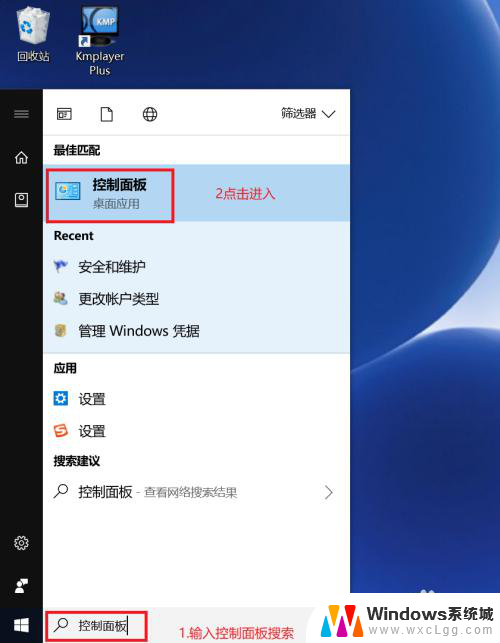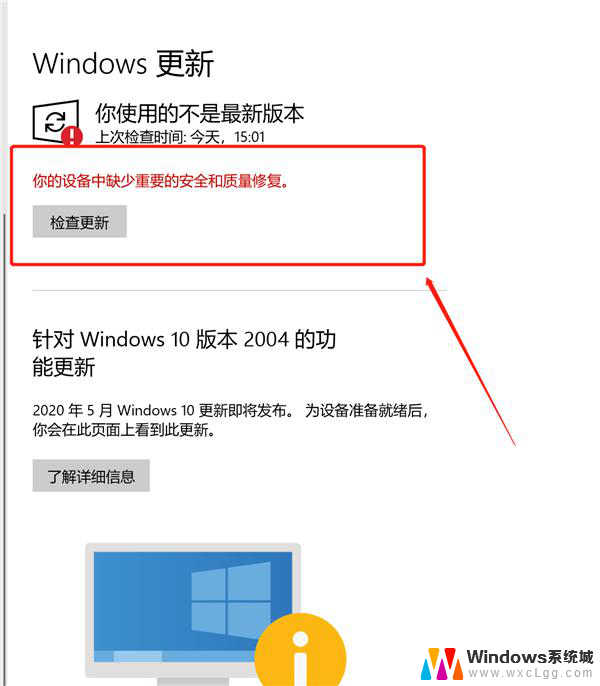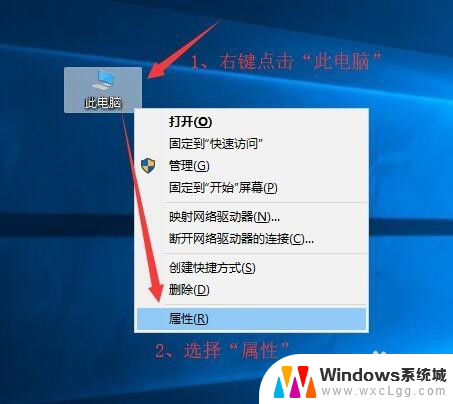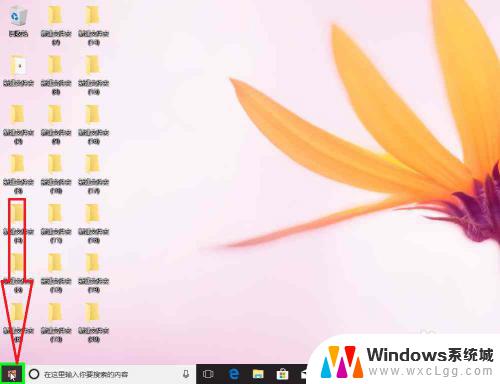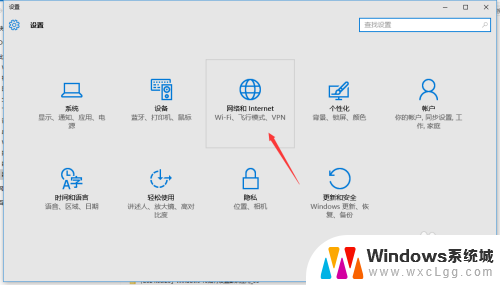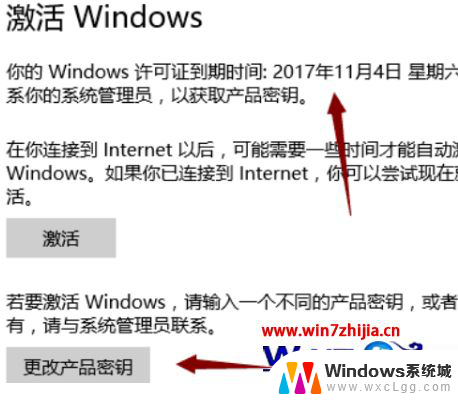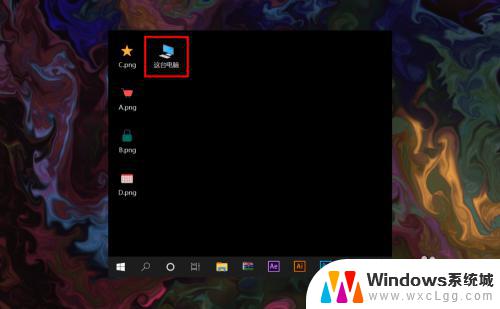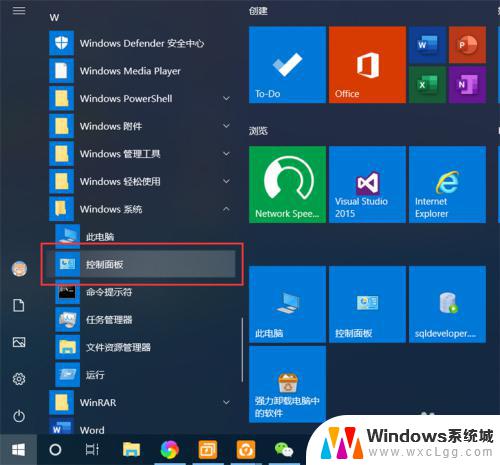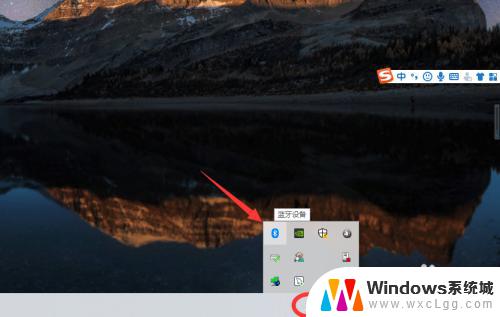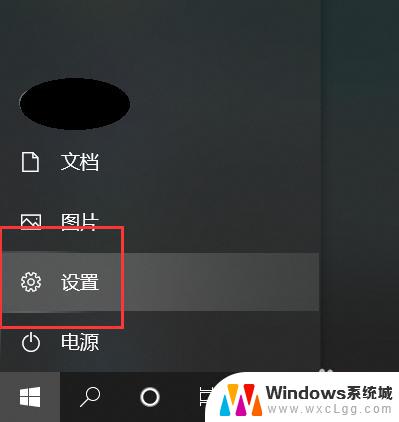Win10总跳出你要允许此应用对你的数据进行更改怎么解决
更新时间:2024-04-13 09:49:30作者:xtyang
在使用电脑时,有时候会遇到一些弹窗提示,比如突然出现提示你要允许此应用对你的数据进行更改的情况,这种情况可能会让人感到困惑和担忧,不知道如何处理。不过其实这只是操作系统在保护用户数据安全的一种方式,只要我们正确处理即可。接下来我们将详细介绍如何解决这个问题。
步骤如下:
1.按win键,跳出框中搜索“控制面板”,然后点击控制面板。
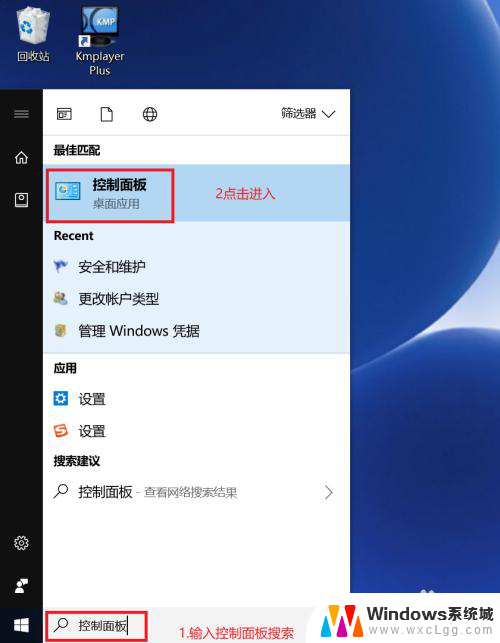
2.控制面板对话框单击 系统和安全
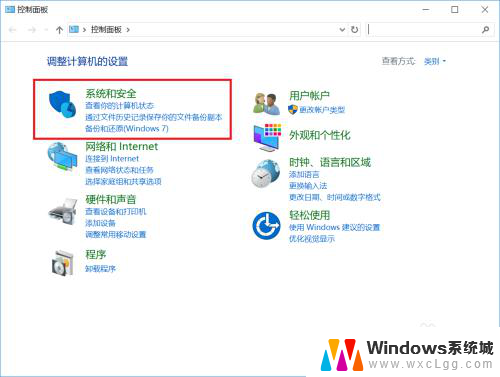
3.跳出的对话框 单击 更改用户账户控制设置
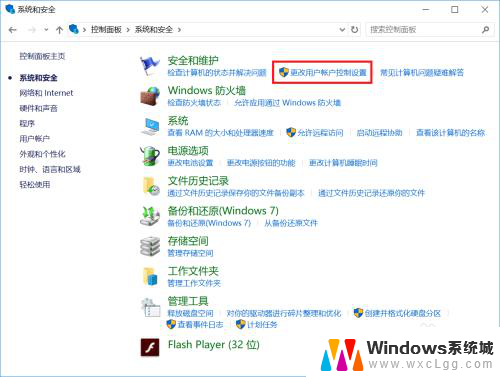
4.设置对话框中 设置为从不通知
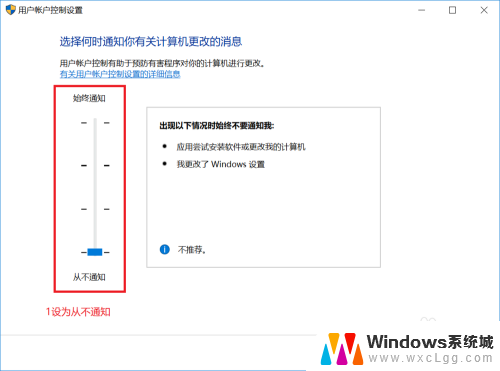
5.填出对话框中,选择是。完成设置。
以后再运行程序,就不会再弹出“你要允许此应用对你的设备进行更改吗”了
以上是电脑打开软件时显示的提示,询问是否允许此应用访问你的所有内容,如果你遇到这种情况,可以根据以上方法来解决,希望对大家有所帮助。